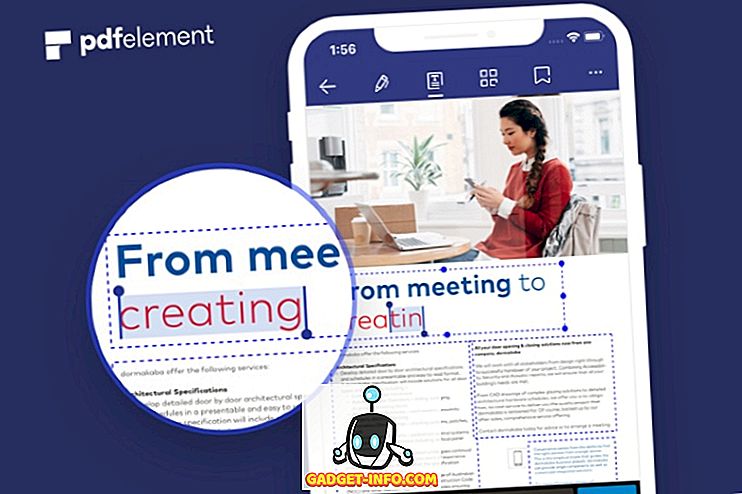Google'ın her yerde olduğu yılın zamanı. Mountain View devi, Google P / O’da bugün Android P Beta’yı sahnede duyurmuştu ve birçok cihaz indirmeye hazır hale getirildi. Android P ile birçok yeni ekleme ve değişiklik yapılmış olsa da, ana yeni eklemelerden biri Android P'deki jest tabanlı gezinmedir. Peki, denemek isteyen ancak emin olmadığınız bir kişiyseniz nasıl kullanılacağını, okumaya devam et, tam olarak nasıl P Android gezinti gezinti kullanılacağını gösterelim:
Android P'de Hareket Gezinti özelliğini kullanın
Not : Aşağıdaki yöntemi Android P Geliştirici Önizlemesi 2'yi çalıştıran Google Pixel 2 XL'de test ettim. Yöntem, Android P Geliştirici Önizlemesi 2'yi çalıştıran diğer tüm cihazlar için aynı kalmalıdır. Ayrıca, Gesture Navigation'ın etkin olması gerektiğini söylemeden de geçerli olur. Android P cihazınız. Değilse, Android P'de gezinme hareketinin nasıl etkinleştirileceğiyle ilgili kılavuzumuzu buradan okuyun.

Eve gitmek
Hareket çubuğundaki hap kendi başınıza düğmenizdir ve standart gezinme çubuğundaki giriş düğmesinin yaptığı gibi davranır. Başlatıcı'nın ana ekranına dönmek için hap simgesine tıklamanız yeterlidir .
Uygulama Çekmecesini Aç
Uygulama Çekmecesini açmak için , ana düğmeyi yukarı kaydırın ve uygulama çekmecesini açmak için kaydırmaya devam edin. Alternatif olarak, uygulama çekmecesini açmak için ana düğmeye dokunup tekrar yukarı kaydırabilirsiniz. Bunun yalnızca Pixel cihazlarına önceden yüklenmiş olarak gelen Pixel Launcher'da çalıştığını unutmayın.
Çoklu Görev Görünümü'ne Gir
Android P ile son uygulama ekranınıza şimdi Çoklu Görev Görünümü denir. Çoklu görev görünümüne girmek için basitçe giriş düğmesini yukarı kaydırın . Burada bir kez , listeyi taşımak için ekranda sola ve sağa kaydırabilir ve uygulamaları seçmek için ekrana dokunabilirsiniz. Ayrıca, uygulamaları listeden kaldırmak için yukarı kaydırın.
Son Uygulamalara Geç
Multitasking View'a girerken en son uygulamalarınıza göz atmak için biraz zorlandığınız takdirde, bunun da alternatif bir yöntemi var. Basitçe sağ tuşa hızlıca kaydırın (hap simgesi) ve uygulamalar arasında yavaşça ilerlemek için basılı tutun ve orta uygulamayı açmak için bırakın.
Önceki Uygulamaya Geç
Son düğme şimdi gittiğinde, önceki uygulamaya geçmek için artık iki kez dokunma yoktur. Bununla birlikte Android P ile önceki uygulamaya geçmek oldukça kolaydır. Sadece hızlı bir şekilde ana düğmeye hızlıca kaydırın ve sadece önceki uygulamaya geçmek için bırakın.
Geri butonu
Normal gezinme çubuğunun aksine, yeni jest tabanlı gezinme işlevindeki geri düğmesi, geri düğmesini kullanabilen bir uygulama veya görünümdeyken görünür. Geri düğmesi, görmeye alıştığınız ana düğmenin solunda otomatik olarak görünecektir.
Android P'deki Yeni Hareket Tabanlı Navigasyonun tadını çıkarın
Google, yeni hareket navigasyonunun, özellikle ekranlar her geçen gün daha da uzadıkça telefonu kullanmayı daha kolay hale getireceğine inanıyor. Bu aynı zamanda son uygulamaların şimdi yatay olarak yerleştirilmesinin nedenidir. Hap şeklindeki yeni ev düğmesi sayesinde, Android P'de jest gezinme uygulaması uygulandı ve ilk izlenimlerim oldukça hoş. Peki Android P'de gezinti hareketi hakkında ne düşünüyorsun? Aşağıdaki yorumlardaki deneyimlerinizi ve tüm sorularınızı bizimle paylaşın.